Реферат: Проверочные средства Word
ВВЕДЕНИЕ.
Проверочные средства Word помогают отшлифовать стиль письма и улучшают восприятие документов. Обычно их ( за исключением автоматической проверки орфографии и, возможно, тезауруса ) применяют после завершения ввода, редактирования и форматирования текста, но перед предварительным просмотром документа, предшествующим выводу на печать и внесением последних изменений в параметры страниц , которые мы далее рассмотрим в этой работе.
Назначение языка .
Назначая язык , мы можем пользоваться проверочными средствами Word для работы с текстами на иностранных языках. Кроме того, таким образом отмечают текст, не подлежащий проверке Word.
Проверка орфографии .
Это средство применяется для проверки или исправления орфографии документов, устранения из текста повторяющихся слов и даже для решения кроссвордов.
Поиск синонимов в тезаурусе .
С помощью встроенного тезауруса Word мы можем повысить точность и разнообразие литературного стиля и включать в документы некоторые редко встречающиеся слова.
Расстановка переносов.
Внешний вид документа улучшается, если позволить Word расставит переносы в словах. При использовании этого средства строки становятся более ровными, а документ приобретает более профессиональный вид.
2.Использование проверочных средств WORD
Назначение языка
Если документ содержит текст на иностранном языке или же текст, который необходимо исключить из проверки, то перед использованием проверочных средств мы должны выполнить действия, рассмотренные в этом разделе.
В русской версии Word весь текст изначально помечается как написанный на русском языке. Если документ частично или полностью составлен на иностранном языке и мы хотим его проверить, необходимо пометить каждый фрагмент иностранного текста следующим образом:
Выделите текст на иностранном языке.
Выполните команду Язык ( lanquaqe ) в меню Сервиз ( Tools) , чтобы открыть окно диалога Язык ( Lanquaqe).
Выберите из списка язык текста.
Чтобы выбранный язык использовался в Word по умолчанию, нажмите кнопку По умолчанию ( Default). Язык относится к атрибутам символов. При нажатии кнопки По умолчанию Word назначает атрибут языка стилю Обычный (Normal) документа и шаблону документа. Такое присваивание относится ко всему тексту текущего документа, основанному на стиле Обычный , и ко всем новым документам, созданным на основе этого шаблона.
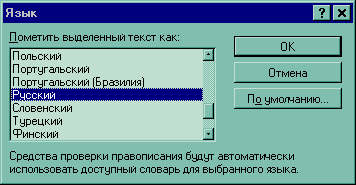
рис.1. Окно диалога Язык , открываемое командой Язык в меню Сервис
Назначение тексту определенного языка заставляет проверочные средства Word искать подходящие словари перед тем, как работать с этим фрагментом. Стандартный словарь, входящий в комплект русской версии Word, может использоваться для проверки текста, помеченного , как Русский (термин словарь относится к набору файлов данных, совместно используемых проверочными средствами). Если вместо языка Русский выбран другой, то перед проверкой текста необходимо установить соответствующий словарь. Иностранные словари можно найти у Microsoft и в других компаниях.
Иногда в документах попадаются фрагменты текста, которые желательно исключить из проверки. Например, при написании работы по “ Слово о полку Игореве “ хотелось бы исключить из проверки прямые цитаты из поэмы, чтобы орфографическая программа не останавливалась на архаичных выражениях, а проверка грамматики не пыталась улучшить стиль письма. Для этого:
Выделим текст, который исключается из проверки.
Выберем значение Без проверки ( No proofinq) в окне Язык.
2.2. Проверка орфографии.
Орфографические средства Word применяются для проверки правописания текста и помощи в исправлении ошибок. Word может или автоматически следить за орфографией во время набора теста, или пользователь может вручную проверить несколько слов или весь документ после завершения набора (термин “вручную” звучит весьма условно - в любом случае все делает Word независимо от того, был ли выбран автоматический контроль за лексикой или происходит проверка уже готового документа).
2.2.1.Автоматическая проверка орфографии при наборе.
Чтобы Word автоматически проверял орфографию вводимого нами текста, выполним команду Параметры ( Options) в меню Сервис ( Tools) , выберем вкладку Орфография (Spellinq) и установим флажок Автоматически проверять орфографию ( Automatic Spell Checkinq) . Word сначала проверит орфографию текста, который уже есть в документе, после чего будет следить за каждым новым словом сразу же после его набора. Если при проверке обнаружено слово, которое Word считает ошибочным (то есть не находит его в словаре), оно выделяется волнистым подчеркиванием. Мы можем пропустить это слово, исправить его вручную или щелкнуть на нем правой кнопкой мыши.
Из контекстного меню следует выбрать:
--> ЧИТАТЬ ПОЛНОСТЬЮ <--